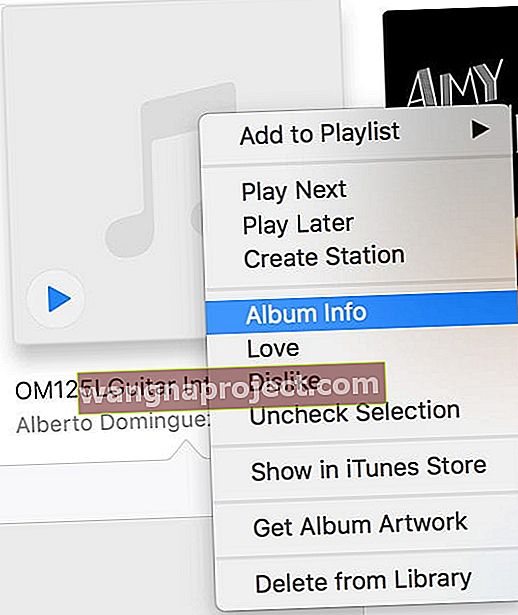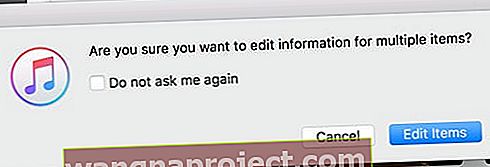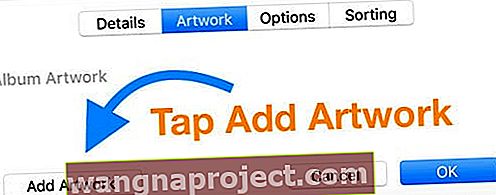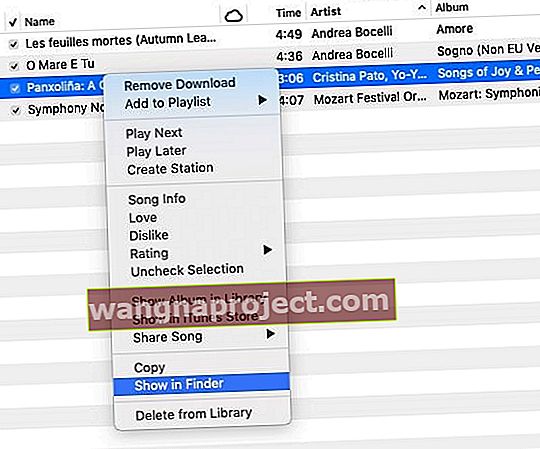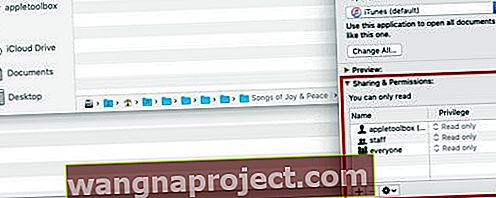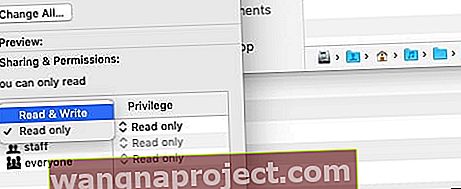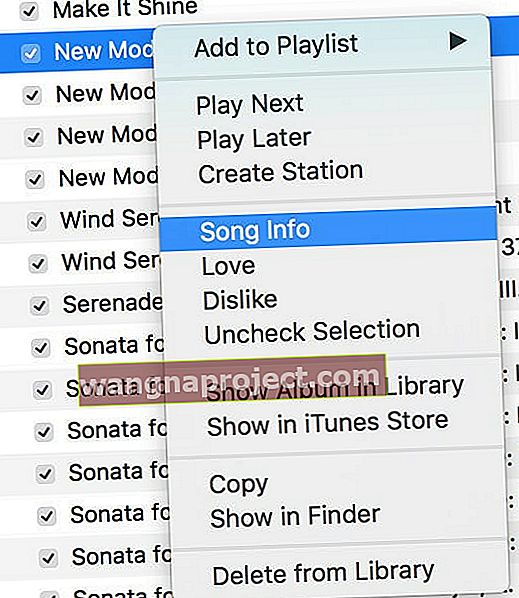Aveți câteva melodii care nu au lucrări de artă sau care nu vă plac și doriți să adăugați manual copertă? 
Mulți utilizatori le place să-și folosească propriul album de artă pentru muzica lor în iTunes. Unii cititori au spus că, atunci când încearcă să adauge lucrări de artă la piese / albume cu iTunes, nu pot face acest lucru, deoarece opțiunea Adăugare lucrare este gri și este inaccesibilă.
ARTICOLE SIMILARE:
- Cum se utilizează tonuri de apel și tonuri personalizate după actualizarea la iTunes 12.7 și mai sus
- Cum se autorizează un computer pe iTunes
- Melodiile iTunes s-au înnegrit, cum se remediază
- Cum se autorizează un computer pe iTunes
Dacă întâmpinați această problemă cu iTunes, iată câteva sfaturi care ar trebui să vă ajute.
Să examinăm cum să adăugați albumul în iTunes
- Găsiți și descărcați imaginea de artă a albumului lipsă de pe Internet sau din altă parte
- Salvați imaginea ca fișier JPG, BMP, GIF sau PNG
- Deschide iTunes și evidențiază toate melodiile de pe album
- Selectați prima melodie
- Țineți apăsată tasta Shift
- Alegeți ultima melodie din album
- Faceți clic dreapta pe una dintre melodiile selectate și selectați Informații album (sau Obțineți informații)
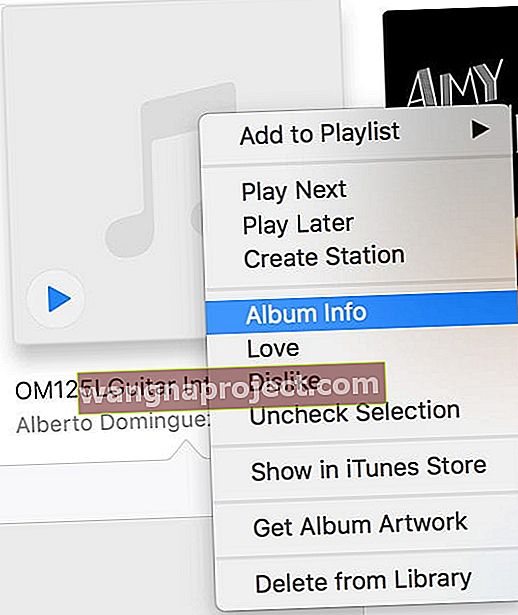
- iTunes vă întreabă dacă sunteți sigur că doriți să editați informații pentru mai multe articole
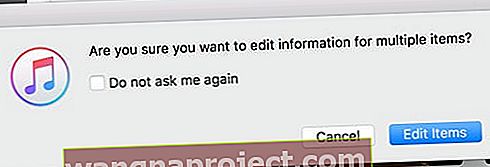
- Selectați Editați elemente
- Alegeți fila Artwork și faceți clic pe Add Artwork
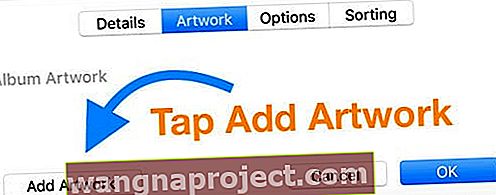
- Găsiți imaginea pe care ați salvat-o deja și faceți clic pe Deschidere
- Opera de artă se încorporează în fișierele muzicale și ar trebui să apară
Verificați dacă arta albumului dvs. îndeplinește cerințele
- Opera de artă inserată în fișiere muzicale trebuie să fie în unul dintre următoarele formate: JPG, BMP, GIF sau PNG
- Rezoluția maximă pentru opera de artă încorporată este de 1024 x 1024
- iPhone / iPad / iPod touch acceptă ilustrațiile albumului cu dimensiuni de până la 320 KB fără limită de rezoluție
Adăugați butonul Artwork Greyed Out în iTunes
Vă rugăm să verificați fiecare dintre pașii de mai jos pentru a vedea dacă vă ajută să rezolvați problema.
- Verificați dacă melodia / albumul a fost descărcată pe computer sau este doar pe iCloud
- Butonul cloud din partea dreaptă ar sugera că ar trebui să-l descărcați
- Faceți clic dreapta și alegeți „Descărcați”.
- După ce a fost descărcat, ar trebui să puteți schimba opera de artă prin intermediul butonului „Adăugați lucrări de artă”

- Dacă media este disponibilă local pe computerul dvs. și încă nu puteți accesa funcția Adăugați lucrări, începeți prin verificarea permisiunilor.
- Este posibil să nu aveți permisiunile corecte pentru a schimba opera de artă în iTunes
- Faceți clic dreapta pe orice piesă și alegeți „Afișați în Finder”.
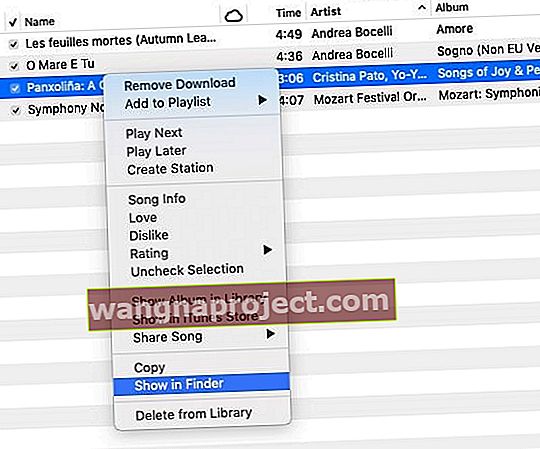
- Odată ce elementul se deschide în Finder, faceți clic dreapta și alegeți „Obțineți informații”
- Aici va trebui să derulați în jos până la partea de jos a informațiilor și să localizați „Partajare și permisiuni”
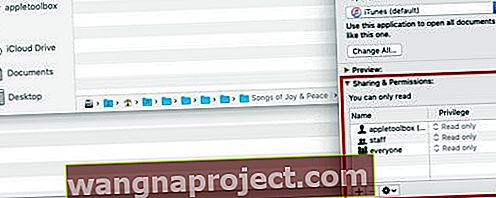
- Dacă aveți numai permisiuni „Numai citire”, nu veți putea utiliza funcția „Adăugați lucrări de artă”
- Faceți clic pe pictograma de blocare, introduceți acreditările și schimbați-le în „Citiți și scrieți”.
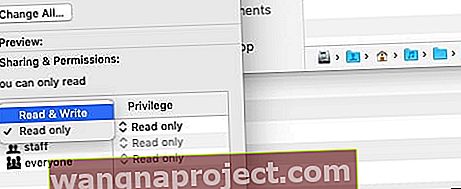
- Faceți clic din nou pe pictograma de blocare odată ce ați terminat cu orice modificări
- Acum puteți să vă întoarceți și să încercați să adăugați opera de artă la album
- Un alt element de remarcat în timp ce adăugați ilustrații album în iTunes este tipul de fișier
- În iTunes mai vechi, oamenii au avut provocări folosind tipul de fișier „.WAV”
- Dacă încercați să utilizați acest lucru, vă recomandăm să îl convertiți în „.AIF” și apoi să încercați să adăugați opera de artă. AIF este fără pierderi, deci nu ar trebui să aveți o problemă
Unde este funcția Găsiți opere de artă album în iTunes?
Dacă ați trecut recent la o versiune mai nouă de iTunes și ați fost folosit pentru a găsi opere de artă pentru album, nu veți putea găsi acea funcție.
Apple a înlocuit-o cu „ Get Album Artwork ” în versiunile mai noi de iTunes. Pentru acest articol, folosim iTunes 12.9 care rulează pe macOS Mojave.
Faceți clic dreapta pe album și ar trebui să puteți accesa funcția Obțineți lucrări de album.

Cum să adăugați ilustrații de album în iTunes 12.9 și versiuni ulterioare
- Această funcționalitate nu s-a schimbat în noul iTunes
- Faceți clic dreapta pe un album iTunes și alegeți „Informații album”.
- Apoi, deschideți fila Artwork din partea de sus
- Funcția „Adăugați lucrări de artă” se află în partea stângă jos a ecranului

- Când vizualizați melodii, faceți clic dreapta și alegeți „Informații despre melodie”.
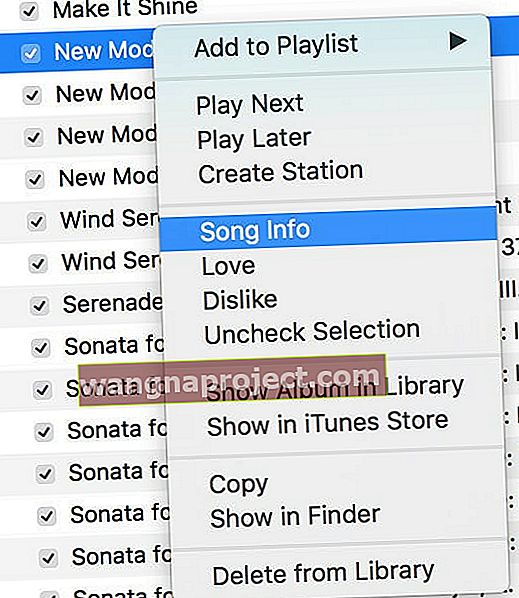
Sperăm că vi s-a părut util acest scurt articol! Vă rugăm să ne informați dacă aveți întrebări sau comentarii.